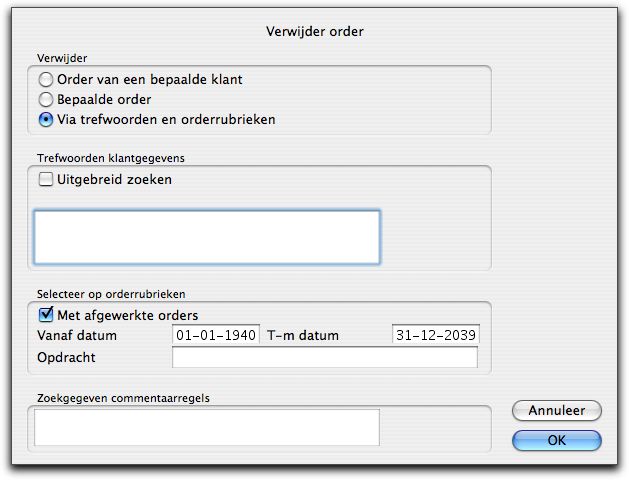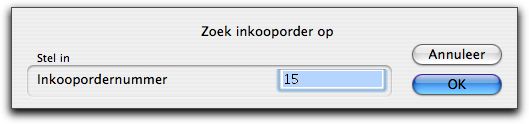Handleiding Verkoper Kleding Orders opdracht Wijzig order
| Verkoper Kleding menu |
|
Home | Verkoper Archief Wijzig Klanten Artikelen Orders Facturen Speciaal |
Wijzig order
Met Wijzig order kan een bestaande order worden gewijzigd.
- door het aanklikken van een bestaande orderregel (artikelcode) kunnen bestaande gegevens worden gewijzigd
- door het ingeven van een nieuwe artikelcode onderaan het scherm kunnen nieuwe artikelen aan de order worden toegevoegd
- indien er nog niets geleverd of gefactureerd is, kunnen orderregels worden verwijderd door in het menu 'Speciaal' de opdracht 'Verwijder regel' te kiezen
- indien een order reeds geleverd of gefactureerd is, kunt U door het aantal in de orderregel op nul te zetten, een creditfactuur aanmaken. Deze order moet vervolgens op de gebruikelijke wijze worden afgewerkt.
De modules en voorkeuren die bij 'Voer order in' het invoeren van de order beïnvloedde, werken op dezelfde wijze door bij het wijzigen van een order.
Orderselectie
Met de algemene orderselectieprocedure kunnen orders op diverse manieren worden opgezocht. De procedure wordt in diverse Merlijnpakketten gebruikt, maar werkt altijd op dezelfde wijze, zowel voor inkoop, verkoop of productieorders.
Deze beschrijving is daarom van toepassing op klanten, leveranciers of andere soorten orders, waardoor de benamingen in het bovenstaande venster enigszins kunnen afwijken van hetgeen op het scherm wordt afgebeeld. Daarom wordt van klant/leverancier gesproken, zodat zelf de juiste invulling kan worden gegeven.
Orders van een bepaalde klant
Met de keuze voor orders van een bepaalde klant worden de andere selectiemogelijkheden grijs gezet. Na een 'OK' kan met een Merlijn popup de klant/leverancier worden bepaald op :
- zoeknaam
- relatienummer
- postcode
- flitszoeken
Nadat de klant/leverancier op deze manier is bepaald verschijnt de orderlijst met de orders van die klant/leverancier.
Door op een van de regels te klikken verschijnt de volledige order op het scherm.
Alle orders
Met de keuze voor alle orders worden de andere selectiemogelijkheden grijs gezet. Na een 'OK' wordt om een ordernummer gevraagd. Na het ingeven van het ordernummer verschijnt de orderlijst met de ingegeven order al geselecteerd.
Door op één van de regels te klikken verschijnt de volledige order op het scherm.
Via trefwoorden en orderrubrieken
Met de keuze voor via trefwoorden en orderrubrieken worden de overige selectiemogelijkheden van het venster geactiveerd.
Trefwoorden klantgegevens
Door in het vak onder Trefwoorden klant/leveranciersgegevens een zoekgegeven in te geven wordt gezocht naar orders waarvan in de adresgegevens het zoekgegeven voorkomt.
De optie Uitgebreid zoeken is een optie die kan worden aangekruist en dan 'vrij' zoekt binnen de adresgegevens naar het ingegeven zoekgegeven.
Met afgewerkte orders
Door met afgewerkte orders aan te kruisen worden alle orders afgebeeld. Wordt deze niet aangekruist, dan worden de afgewerkte orders in het overzicht niet afgebeeld.
Datumselectie
Met de selectie op een datum van .. tot ... te gebruiken wordt een selectie op de orderdatum van de orders toegepast.
Opdracht
Door hier een trefwoord in te vullen, worden alleen orders met dit zoekgegeven in het veld 'opdracht' afgebeeld.
Zoekgegeven commentaarregels
Door hier een trefwoord in te vullen, worden alleen orders met dit zoekgegeven in één van de 'commentaarregels' afgebeeld.
Verwijderen orderregel
Voor het verwijderen van een orderregel uit een bestaande order kan gebruik gemaakt worden van de toetscombinatie Apple-K. Dit kan alleen als er op deze orderregel nog geen leveringen zijn geweest.
Blokkade van orders
Een faselevering is gelijk aan het massaal wijzigen van orders en het is niet toegestaan de order op twee plaatsen te wijzigen.
De oplossing is nu om de faselevering nogmaals deze eerste fase 'Maak verzendadvies aan' te kiezen, maar in de eerste keuzevenster onderaan 'Met selectie' te kiezen en bij 'vanaf datum' en 't/m datum de datum van bijvoorbeeld volgende week zondag aan te geven. Alle orders vallen dan buiten deze nieuwe selectie en worden dan automatisch weer vrijgegeven voor wijzigen.